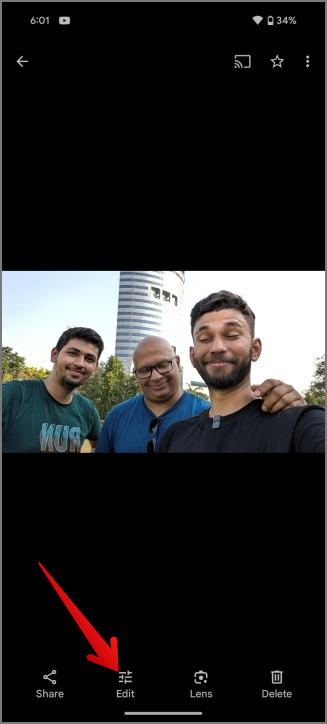Ako používať Microsoft Copilot v mobile

Microsoft Copilot je teraz pre Android a iOS a ponúka funkcie chatbotov, generovanie obrázkov a oveľa viac. Tu je návod, ako ho môžete použiť a používať

Asistent spoločnosti Microsoft s umelou inteligenciou, Copilot, práve pristál na systémoch Android a iOS ! Copilot je poháňaný AI, ponúka generovanie obrázkov pomocou DALL-E 3 a pomáha pri vytváraní e-mailov a dokumentov. Získate tiež bezplatný prístup k modelu OpenAI GPT-4, platenej funkcii na ChatGPT. Pripravte sa na ponorenie sa do tohto komplexného sprievodcu používaním Copilota v mobile. Dokonca vám ponúkneme niekoľko skvelých trikov, vďaka ktorým sa z vás okamžite stane kopilot.
Obsah
Ako používať Copilot
Po stiahnutí aplikácie pre Android alebo iOS a spustení aplikácie na mobilnom zariadení nezabudnite povoliť prepínač vedľa GPT-4. Týmto spôsobom môže Copilot začať používať GPT-4, aby vám poskytol aktualizované a lepšie odpovede.

Ak chcete začať konverzáciu, jednoducho zadajte výzvu do textového poľa a potom klepnite na ikonu odoslania . Ak chcete, môžete tiež klepnúť na ikonu mikrofónu a pomocou hlasu zadať výzvy.
Okrem toho preskúmajte návrhy poskytované aplikáciou a objavte niektoré z vecí, ktoré môžete robiť s Copilotom.

Po zadaní výziev ich Copilot analyzuje a podľa toho vygeneruje odpoveď. Ak chcete zistiť viac o výsledkoch, stačí klepnúť na Preskúmať .

Teraz, ak chcete skopírovať odpoveď, klepnite na ikonu kopírovania , ktorá sa nachádza v spodnej časti odpovede. Okrem toho môžete svoju spokojnosť vyjadriť klepnutím na ikonu palec hore alebo palec dole, aby ste ukázali, či odpoveď spĺňa vaše očakávania. To pomôže Copilotovi poučiť sa z vašich vstupov a v budúcnosti sa mu bude dariť lepšie. Spätnú väzbu môžeme z času na čas využiť všetci.

Pod odpoveďou nájdete zdrojové webové stránky, ktoré vám pomôžu určiť presnosť informácií. Odporúčame vám ich prejsť, aby ste si overili ich správnosť.

Ak teraz chcete začať novú tému, klepnite na ikonu nového rozhovoru vľavo dole.

Máte tiež možnosť vybrať si štýl rozhovoru. Stačí klepnúť na ponuku mäsových guľôčok (tri vodorovné bodky) a vybrať Zobraziť všetky tóny . Teraz si môžete vybrať konverzáciu, ktorá bude kreatívnejšia, vyváženejšia alebo presnejšia.

Ako skontrolovať históriu na Copilot
Možno sa budete chcieť vrátiť k vyhľadávaniu, ktoré ste vykonali predtým. Tu je návod, ako môžete skontrolovať históriu svojich vyhľadávaní.
1. Začnite klepnutím na tlačidlo Prihlásiť sa v ľavej hornej časti. Potom pokračujte klepnutím na Prihlásiť sa a zadaním svojho Microsoft ID dokončite proces prihlásenia.

2. Po prihlásení sa všetky vaše rozhovory uložia pre budúce použitie. Ak chcete skontrolovať históriu chatu, klepnite na ponuku kebab (tri vodorovné bodky) a vyberte položku História chatu .

Klepnutím na históriu vyhľadávania zobrazíte odpoveď. Či už používate stolný počítač alebo mobilné zariadenie, svoju históriu si môžete prezerať odkiaľkoľvek.
Aplikácia Bing vs Copilot
Aplikácia Bing Search je k dispozícii pre Android a iOS a už má integrovaný Copilot, čo používateľom umožňuje vylepšiť ich skúsenosti s vyhľadávaním. Bol navrhnutý tak, aby najprv prehľadával web a neskôr sa rozprával s chatbotom AI.
Aplikácia ako taká je občas trochu preplnená, pretože nejde o samostatnú aplikáciu pre chatbota AI. Podobne ako ChatGPT, aj aplikácia Copilot kladie dôraz na bezproblémovú interakciu medzi používateľmi a AI.

Tipy na používanie Copilota
Copilot vám môže pomôcť lepšie bádať, vytvárať diétne plány, plánovať nadchádzajúci výlet, vytvárať generatívne umenie, prekladať a učiť sa nové jazyky a ešte oveľa viac. Tu je niekoľko tipov, ako začať.
Generovanie skladieb: Generovanie skladieb neznamená, že Copilot vám vygeneruje kompletnú hudobnú skladbu. Namiesto toho môže generovať texty na základe výzvy, ktorú zadáte. Môžete určiť náladu, jazyk, udalosť a dokonca aj žáner skladby.

Generovanie obrázkov: Vďaka integrácii DALL-E 3 môže Copilot vytvárať obrázky a vytvárať umenie za behu. Táto vzrušujúca funkcia otvára svet možností na vytváranie umeleckých vizuálov a pútavých log značiek.
Ak chcete stiahnuť vygenerované obrázky, klepnite na obrázok a potom na ponuku mäsových guľôčok (tri vodorovné bodky) . potom vyberte Stiahnuť .

Generovanie príbehov: S Copilotom môžete vytvárať strhujúce príbehy za behu. Od zápletky po postavy, prostredie až po konflikty a dokonca aj záver, možnosti sú nekonečné. Popustite uzdu svojej kreativite a sledujte, ako sa rozvíjajú vaše príbehy!

Odpovedzte na otázky: So svojou rozsiahlou vedomostnou základňou je tu Copilot, aby odpovedal na akékoľvek otázky, ktoré môžete mať. Či už ide o všeobecné znalosti, recepty na varenie, informácie o produktoch, astronómiu alebo čokoľvek iné, môžete sa spoľahnúť, že Copilot vám poskytne odpovede, ktoré potrebujete.

Pomoc pri písaní: Ak potrebujete pomoc s vytváraním jedinečného obsahu, ako sú eseje, alebo potrebujete pomoc s úpravou a korektúrou na opravu gramatických, interpunkčných a pravopisných chýb, Copilot je tu pre vás.

Čítanie a analýza obrázkov: Môžete nahrať fotografiu z telefónu (alebo nasnímať novú), aby ju Copilot analyzoval. Kopilot dokáže rozpoznať typ scény, predmety, ľudí, aktivity, farby, vzory a oveľa viac.
Za týmto účelom klepnite na ikonu fotoaparátu, kliknite na obrázok a napíšte výzvu na obrázok. Tu sme nahrali obrázok relácie a požiadali sme o jej zhrnutie.

Preklad: Copilot môže pomôcť s prekladom slov, viet alebo dokonca celých odsekov. V súčasnosti podporuje viac ako 20 jazykov .

Generovanie kódu: Copilot je schopný nielen generovať kód, ale aj písať kód z obrázka, ktorý nahráte. Dokáže písať kód v rôznych programovacích jazykoch ako Java, PHP, Python, JavaScript, Ruby, Go, C# alebo C++. Nielen to, Copilot môže tiež ladiť kód, aby našiel chyby.
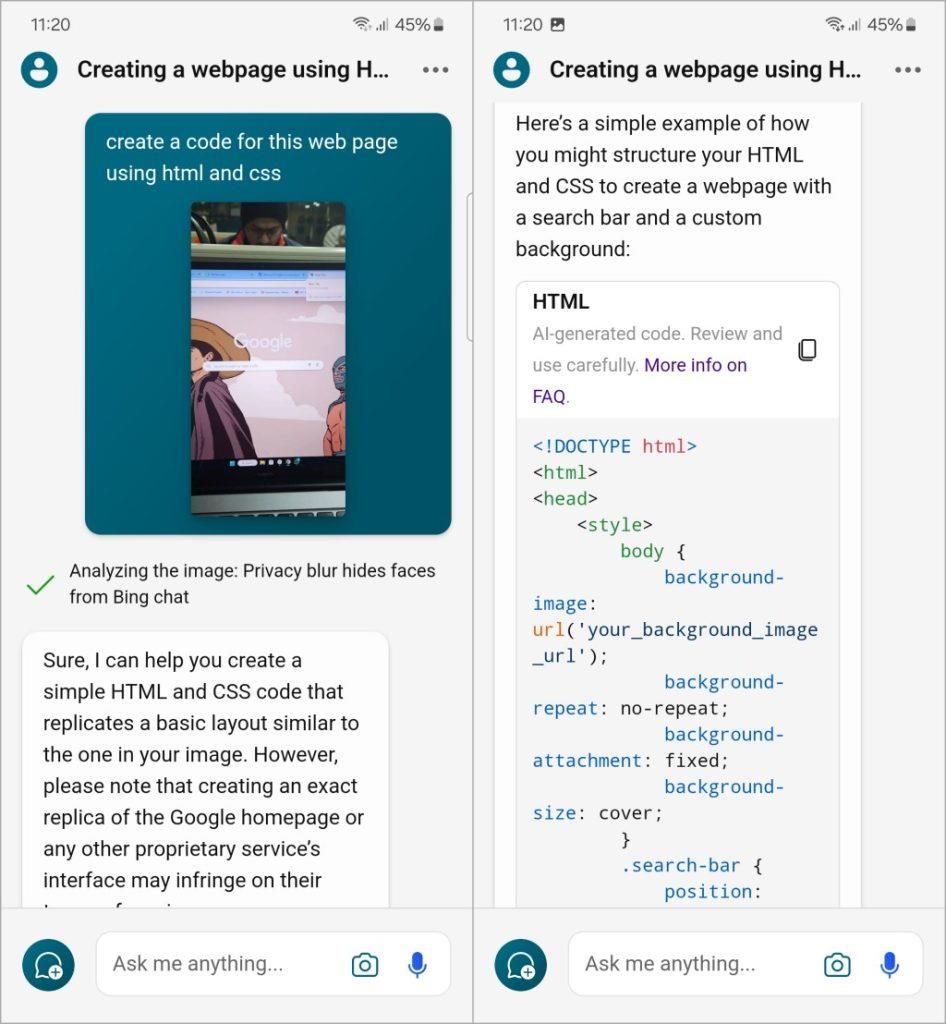
Odporúčania: Predstavte si, že máte priateľa, ktorý vám môže navrhnúť skvelé piesne, filmy, webové seriály a ďalšie. Presne taký je Copilot! Okrem toho môže dokonca odporučiť oblečenie, ktoré by vám vyhovovalo na základe obrázka, ktorý nahráte.

Riešenie matematických úloh: Zasekli ste sa na matematickom probléme? Copilot to môže za vás nielen vyriešiť, ale dokonca aj zjednodušiť proces.

Cestovné informácie: Plánujete víkendový výlet? Copilot dokáže zhromaždiť všetky potrebné informácie o vašom cieli. A čo viac, môže vytvoriť prispôsobený itinerár presne pre vás a dokonca poskytnúť odhadovaný rozpočet na vašu cestu.

AI je váš druhý pilot
Microsoft integruje Copilot do všetkých svojich produktov. Z Bing Search alebo prehliadača Edge a aplikácií balíka Microsoft Office sa Copilot objavuje všade. Pre tých, ktorí chcú samostatnú aplikáciu jednoducho na interakciu s chatbotom AI, bola vydaná samostatná aplikácia Copilot.
Microsoft Copilot je teraz pre Android a iOS a ponúka funkcie chatbotov, generovanie obrázkov a oveľa viac. Tu je návod, ako ho môžete použiť a používať
Vlastné pokyny sú užitočné na to, aby o vás ChatGPT vedelo a môžu byť užitočné aj pri nastavení predvoleného štýlu a preferencií.
Chcete naplno využiť ChatGPT? Tu je niekoľko príkladov najlepších výziev ChatGPT, ktoré musíte vyskúšať.
Google začleňuje výsledok generovaný AI priamo do Vyhľadávania Google, tu je návod, ako používať generatívnu AI vo Vyhľadávaní Google
Super rýchly sprievodca, ako ukladať, zdieľať a exportovať konverzácie ChatGPT zadarmo pomocou odkazov URL na zdieľanie pomocou jednoduchého triku.
Microsoft získal ChatGPT a integroval ho do Bing Search. V čom je Bing Chat lepší ako ChatGPT a čo Bing Chat dokáže, čo ChatGPT nedokáže.
Chcete sa o svoju zaujímavú konverzáciu so službou Google Bard podeliť s ostatnými. Tu je návod, ako to môžete urobiť z webových aplikácií pre počítače a mobilné zariadenia.
Ak čelíte chybe siete ChatGPT na webe alebo v mobile, vedzte, že je ľahké ju opraviť jednoduchou úpravou dotazu a inováciou.
Čo je pojem AI a ako ho používať
Chcete nahrať videá YouTube vo viacerých jazykoch? Takto môžete prekladať svoje videá pomocou AI s vlastným hlasom a synchronizáciou pier.
Zoznam vecí, ktoré môžete robiť s ChatGPT. Je to komplexný zoznam aktivít, hier a úloh, ktoré môžete vykonávať pomocou ChatGPT.
8 dôvodov, prečo ChatGPT nenahradí Google
Pluginy zlepšujú funkčnosť ChatGPT s vývojármi tretích strán. Tu je návod, ako môžete povoliť a nainštalovať doplnky ChatGPT na svoj účet.
Chcete používať ChatGPT na chatovacej službe, ako je Telegram. Tu je návod, ako to môžete urobiť pomocou robotov ChatGPT Telegram.
Niekto z vašej skupinovej fotografie zavrel oči alebo mal zvláštny výraz? Teraz s funkciou Best Take na Google Pixel 8 a 8 Pro môžete jednoducho vymeniť tvár a pripraviť svoje skupinové fotografie na sociálne médiá.
Chatbot My AI môžete ľahko odopnúť a odstrániť zo služby Snapchat. Ale viete, čo sa stane, keď odstránite alebo odopnete chat na Snapchate.
Chcete zvýšiť svoju produktivitu? Potom si pozrite týchto 10 výkonných rozšírení AI Google Chrome s rôznymi prípadmi použitia.
Ak chcete skontrolovať, či je text generovaný AI alebo písaný človekom, poskytli sme vám 3 nástroje, ktoré vám môžu poskytnúť odhadovaný výstup.
Ako vytvoriť špirálové obrázky AI a iné optické ilúzie
Midjourney je robot generujúci obrázky AI na Discorde. Vysvetľujeme, ako používať Midjouney v nezhode, ako sa prihlásiť na odber a sťahovať obrázky.
Formátovanie textu má upriamiť pozornosť čitateľa na konkrétne časti dokumentu a zdôrazniť dôležité informácie v ňom. Dozvieme sa viac o formátovaní textu v programe Word 2013 pomocou Docs.NeoTechSystems!
Výroba nástenných novín priamo na počítači Word je mimoriadne jednoduchá a krásna, rovnako ako u profesionálnych umelcov.
Tabuľky Google vám umožňujú organizovať, upravovať a analyzovať rôzne typy informácií pomocou tabuliek.
Nástroj Zarážky a tabulátory v programe Word 2016 umožňuje používateľom rozdeliť časti textových informácií pomocou zarovnávača tabulátorov alebo vodorovného pravítka.
Keď vás niekto požiada, aby ste skontrolovali alebo upravili dokument na papieri, budete musieť použiť červené pero na zvýraznenie nesprávne napísaných slov a pridanie komentárov vedľa nich. V dokumentoch programu Word však na to môžete použiť funkcie Sledovanie zmien a Komentáre. Docs.NeoTechSystems vám dnes ukáže, ako používať tieto dve funkcie v programe Word 2016!
Nižšie je uvedený návod, ako vytvoriť nadpisy, päty a čísla stránok v programe Word 2013. Pozrite si ho!
Rozhranie programu Word 2016 je pomerne jednoduché a dá sa naň ľahko zvyknúť. Nižšie sú uvedené podrobnosti o tom, ako používať Word 2016, sekciu s páskou pre začiatočníkov.
Textové pole na zadávanie textu v programe Microsoft Word je funkcia, ktorá používateľom pomáha jednoduchšie prezentovať text. Okrem toho spoločnosť Microsoft vo Worde 2016 pridala mnoho nových efektov, ktoré používateľom pomôžu flexibilnejšie používať textové pole. Pridajte sa k nám a dozviete sa o možnostiach textového poľa v tomto článku!
Chcete na svoj dokument použiť čiernobiele formátovanie? Chcete vyskúšať štýl (jednoduchý) riadok nastavený vo Worde. Pokyny uvedené nižšie vám môžu pomôcť.
SmartArt vám umožňuje sprostredkovať informácie graficky namiesto použitia textu. Nižšie je uvedený návod na vytváranie grafiky SmartArt v programe Word 2016. Pozrite si ho!